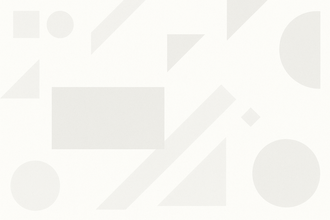エクセルでエラー(#DIV/0!や#VALUE!など)を表示させない方法
エクセルで文字列の先頭や末尾から文字を切り出す方法
目次
はじめに
エクセルで文字列から先頭 n 文字、末尾 n 文字、文字数を指定して文字を切り出す方法を紹介します。
電話番号や郵便番号の先頭 n 文字だけ切り出したいシーンでも使えるテクニックです。
エクセルで文字列から文字列を切り出すためには、LEFT、RIGHT、MID関数を使います。
文字列の左から n 文字切り出す
LEFT 関数の使い方です。
LEFT(文字列, 文字数)
LEFT 関数のサンプルです。
=LEFT("あいうえお",1)
結果は「あ」になります。
特定のセルに文字列が入っていう場合は下記のように使用します。
=LEFT(A1,1)
文字列の右から n 文字切り出す
RIGHT 関数の使い方です。
RIGHT(文字列, 文字数)
RIGHT 関数のサンプルです。
=RIGHT("あいうえお",1)
結果は「お」になります。
特定のセルに文字列が入っていう場合は下記のように使用します。
=RIGHT(A1,1)
文字列の指定位置から文字切り出す
MID 関数の使い方です。
MID(文字列, 開始位置, 文字数)
MID 関数のサンプルです。
=MID("あいうえお",2,1)
結果は「い」になります。
特定のセルに文字列が入っていう場合は下記のように使用します。
=MID(A1,1)
応用:文字列の指定位置から末尾まで切り出す
LEN 関数と組み合わせることで末尾までを実現できます。
LEN 関数は指定した文字列の文字数を取得する関数です。
LEN(文字列)
LEN 関数のサンプルです。
=LEN("あいうえお")
結果は「5」になります。
特定のセルに文字列が入っていう場合は下記のように使用します。
=LEN(A1,1)
LEN 関数を理解したところで、実際に組み合わせて見たいと思います。
「あいうえお」という文字列から先頭 1 文字を除いた文字列を切り出します。
=RIGHT("あいうえお",LEN("あいうえお")-1)
結果は「いうえお」になります。
=RIGHT("0123456789",LEN("0123456789")-1)
この場合は、「123456789」が切り出されます。
特定のセルに文字列が入っていう場合は下記のように使用します。
=RIGHT(A1,LEN(A1)-1)
MID 関数を使っても同じことができます。
=MID("0123456789",2,LEN("0123456789"))
同様に、「123456789」が切り出されます。
特定のセルに文字列が入っていう場合は下記のように使用します。
=MID(A1,2,LEN(A1))
LEN 関数を使って全体の文字数を取得すれば先頭 n 文字目以降を切り出せます。